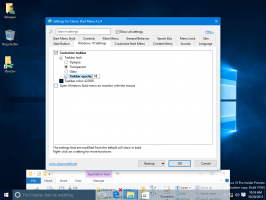Промените аудио баланс звука за леви и десни канал у оперативном систему Виндовс 10
Како променити аудио баланс звука за леви и десни канал у оперативном систему Виндовс 10
У модерним верзијама Виндовс-а, контрола баланса звука је скривена иза неколико нивоа опција дубоко унутар контролне табле звука и подешавања. У овом посту на блогу ћемо прегледати различите методе које можете користити да га прилагодите.
Реклама
Контрола баланса је корисна ако се звук репродукује неуравнотежено на левом и десном аудио каналу ваше репродукције излазни уређај. Ово обично даје непријатно искуство, посебно ако користите слушалице. Неке апликације могу да дозвољавају подешавање баланса звука, али многе од њих не укључују одговарајућу опцију. У овом случају, можда ћете морати ручно да подесите ниво баланса левог и десног аудио канала.
У овом посту ћемо прегледати две методе које можете користити да промените баланс звука за леви и десни аудио канал. Један од њих укључује класичну апликацију Цонтрол Панел, а други је коришћење апликације Сеттингс.
Да бисте променили аудио баланс звука за леви и десни канал у оперативном систему Виндовс 10,
- Отвори Апликација за подешавања.
- Иди на Систем > Звук.
- На десној страни изаберите излазни уређај из Изаберите свој излазни уређај падајући мени за који желите да подесите баланс канала.
- Кликните на Својства уређаја линк.
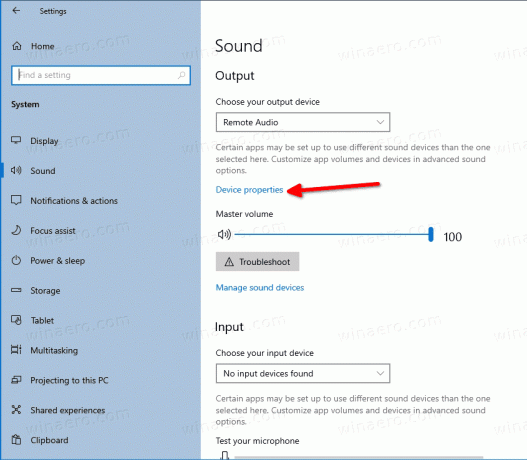
- На следећој страници подесите Лево и Јел тако опције нивоа аудио баланса за оно што желите.

Ти си готов. Сада можете затворити апликацију Подешавања.
Алтернативно, могуће је користити класични Звучни аплет контролне табле.
- Отвори класичне опције звука. Можете да кликнете десним тастером миша на икону звука на траци задатака и изаберете Звуци из менија.

- Пребаците се на Репродукција таб.

- Пронађите своје аудио излазне уређаје на листи и двапут кликните на њих.
- У дијалогу својстава уређаја пређите на Нивои таб.
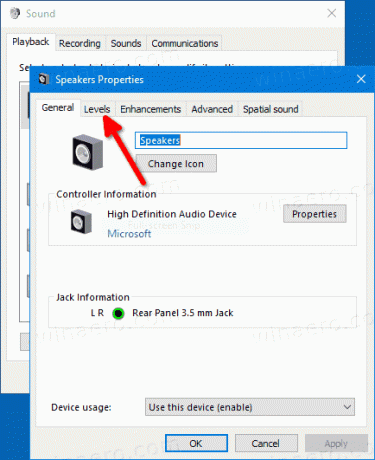
- Тамо кликните на Баланс дугме.
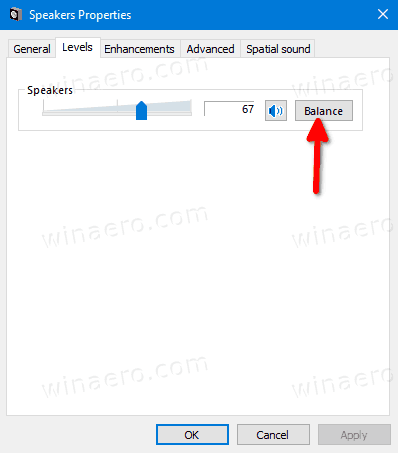
- У Баланс дијалог, подесите ниво баланса левог и десног аудио канала и кликните У реду.
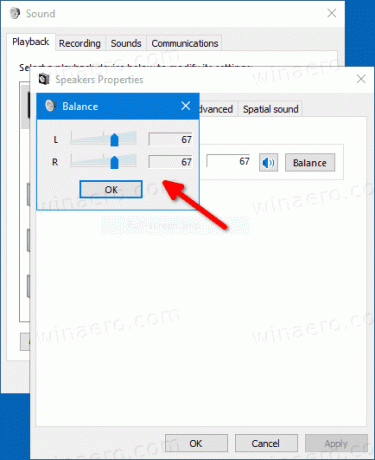
- Сада можете затворити све остале прозоре контролне табле.
На крају, ево бонус савета. Можете уштедети своје време и испробати моју апликацију СимплеСндВол. Ево како то изгледа.

СимплеСндВол је један од старијих алата у Винаеро-у. Омогућава брз приступ контроли главне јачине звука, као и баланса левог и десног звучника. Горњи дијалог се отвара кликом на његову икону у траци. Апликацију можете преузети овде:
Преузмите СимплеСндВол
Неке информације о овој апликацији се могу пронаћи овде.